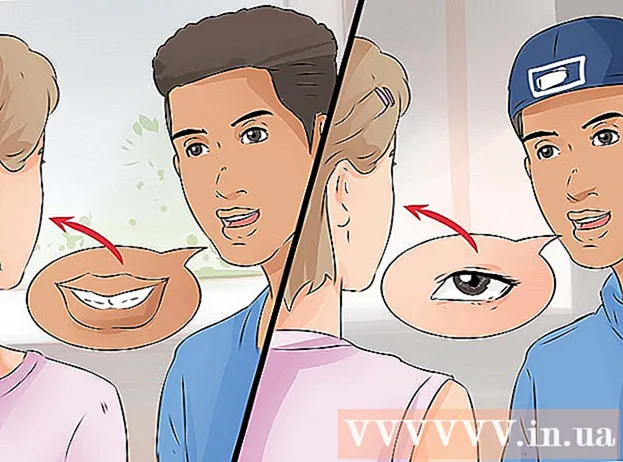著者:
Louise Ward
作成日:
4 2月 2021
更新日:
28 六月 2024

コンテンツ
ボイスメールアイコンがAndroidデバイスの通知バーに残っていることに悩まされていませんか?通知を取り除くために電話のアプリデータを削除することはできますが、それは一時的なものです。この問題が頻繁に発生する場合は、携帯通信会社に連絡するか、電話を工場出荷時の設定に復元してください。
手順
パート1/2:電話でアプリケーションデータを削除する
デバイスの設定アプリを開きます。 ボイスメールメッセージが引き続き表示され、アカウントにメッセージがないことがわかっている場合は、アプリのデータをリセットして問題を一時的に修正できます。

興味深い「アプリ」をクリックしてください "アプリケーションマネージャ"。 通常は「ダウンロード済み」の下にデフォルト設定されている、お使いの携帯電話上のアプリケーションのリストが表示されます。
「すべて」の項目にスワイプします。 デバイスにインストールされているすべてのアプリ(システムアプリを含む)が表示されます。
下にスクロールして見つけます "電話"。 通常、多くの同様のアプリケーションがあります。
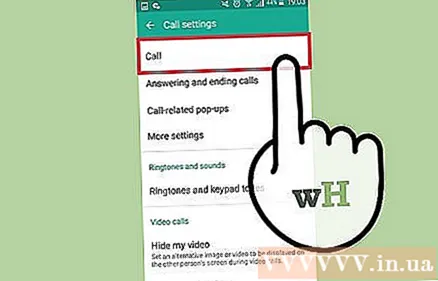
リストの最初の「電話」アプリをクリックします。 アプリのオプションが開きます。
「データの消去」をクリックして確定します。 アプリケーションデータは削除されますが、連絡先には影響しません。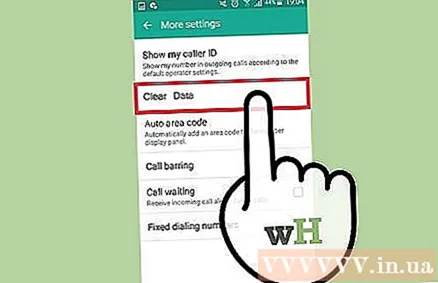
残りの「電話」アプリケーションについても繰り返します。 「電話」または「電話/メッセージングストレージ」(通話/メッセージストレージ)という名前の各アプリケーションでデータの削除に進んでください。
下にスクロールして[VoiceMail]アプリをタップし、アプリの設定を開きます。
「データの消去」をクリックして確定します。 データを消去すると、メッセージは消えます。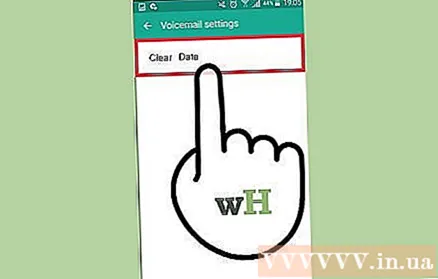
通知を無効にしてから再度有効にします。 ボイスメール設定ページで、「通知を表示する」のチェックを外し、無効にすることを確認します。オプションをオフにした後、通知を再度有効にするには、チェックボックスを再度オンにします。ボイスメール通知が更新されます。
電話機を再起動したら、この方法を再度実行します。 次回デバイスを起動したときに、再度通知が表示される可能性があります。アプリのデータを消去して通知を削除するか、次の長期的な修正を試してください。広告
パート2/2:恒久的な修正
メッセージをもう一度確認してください。 チェックして新しいメッセージがない場合でも、ボイスメールを再度呼び出します。古いメッセージが見落とされ、通知が発生した可能性があります。ボイスメールにテストされていないメッセージが残っていないことを確認する必要があります。
オペレーターの配電盤に連絡してください。 ボイスメールに障害があり、通信事業者がリセットする必要があるために、メッセージが表示され続けることがあります。ボイスメールアイコンが通知バーに表示されないことを説明し、受信トレイを再インストールするように依頼します。この方法は、多くのユーザーにとって比較的効果的です。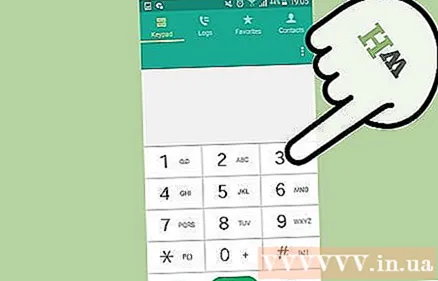
Androidデバイスを工場出荷時の設定に復元します。 これが最後のオプションですが、問題が解決する可能性があります。すべてが消去されるため、続行する前にデータをバックアップする必要があります。
- 電話機をコンピュータに接続し、重要なものをすべてコピーすることで、データの迅速なバックアップを作成できます。フォーマットする前に、写真と音楽の完全なライブラリを保持してください。
- デバイスをGoogleアカウントと同期して、連絡先をバックアップします。再インストールしてGoogleアカウントでサインインすると、連絡先リストが復元されます。
- 設定アプリの[バックアップとリセット]セクションを開くと、再フォーマットできます。メニューの「データの初期化」をクリックして開始します。